نحوه ی اضافه کردن پرتوی نور آفتاب در فتوشاپ
نرم افزار Adobe Photoshop, یک ویرایشگر تصاویر گرافیکی است که برای سیستم عامل های ویندوز و OSX طراحی شده است.
این نرم افزار می تواند تصاویر گرافیکی را در چندین لایه ویرایش و ایجاد کند و از ماسک ها، ترکیب بندی آلفا و چندین مدل رنگ مانند RGB، CMYK، Lab Color Space، Spot Color و Duotone پشتیبانی می کند. نرم افزار فتوشاپ از فرمت های گرافیکی گسترده ای پشتیبانی می کند، اما فرمت های PSD و PSB مخصوص به خود را نیز دارد که از تمام ویژگی های اشاره شده پشتیبانی می کنند. در این مقاله به شما آموزش می دهیم که چگونه در Adobe Photoshop پرتوی نور آفتاب اضافه کنید و به عکس خود پویایی ببخشید. با ما همراه باشید.
مراحل :
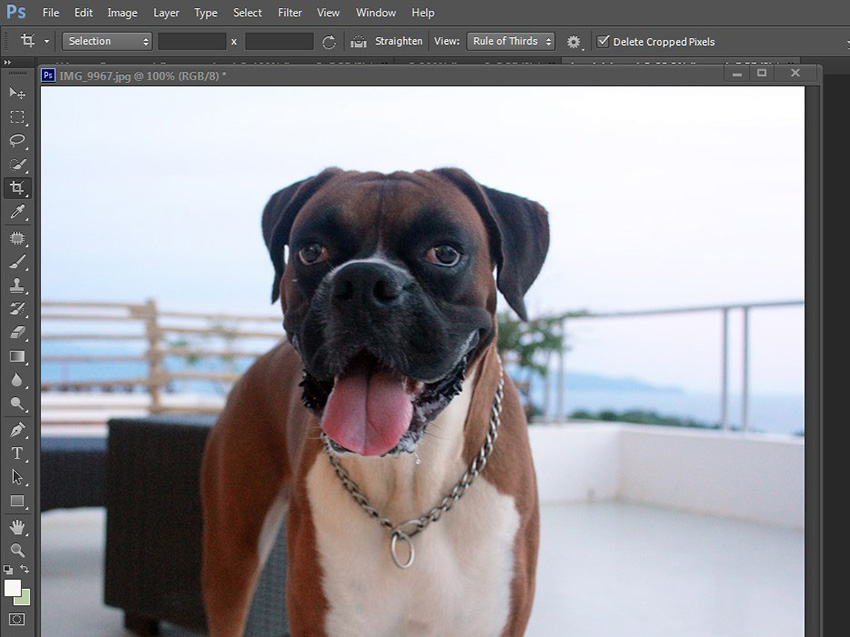
انتخاب عکس
- برنامه ی Photoshop و عکسی که می خواهید ویرایش کنید, را باز کنید.

انتخاب قسمتی از عکس
- قسمتی که می خواهید پرتوی نور را به آن اضافه کنید, مشخص کنید. آیا می خواهید کلا این قسمت روشن شود یا می خواهید پرتوی نوری در این قسمت بیاندازید.
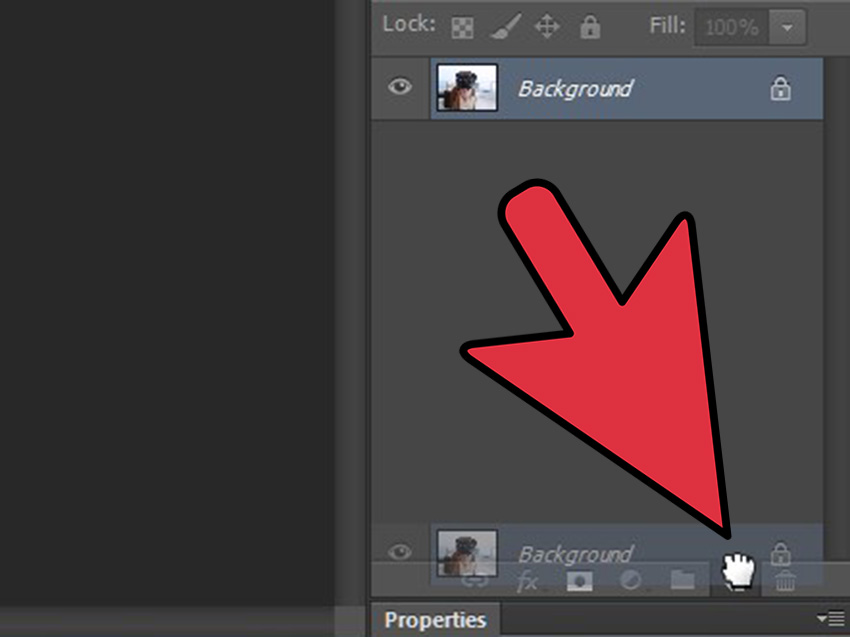
ایجاد لایه
- یک لایه ی جدید به سند خود اضافه کنید. شما می توانید برای این کار از دکمه ی روی Layers Palette استفاده کنید یا Control را انتخاب کنید و دکمه ی “N” را فشار دهید.
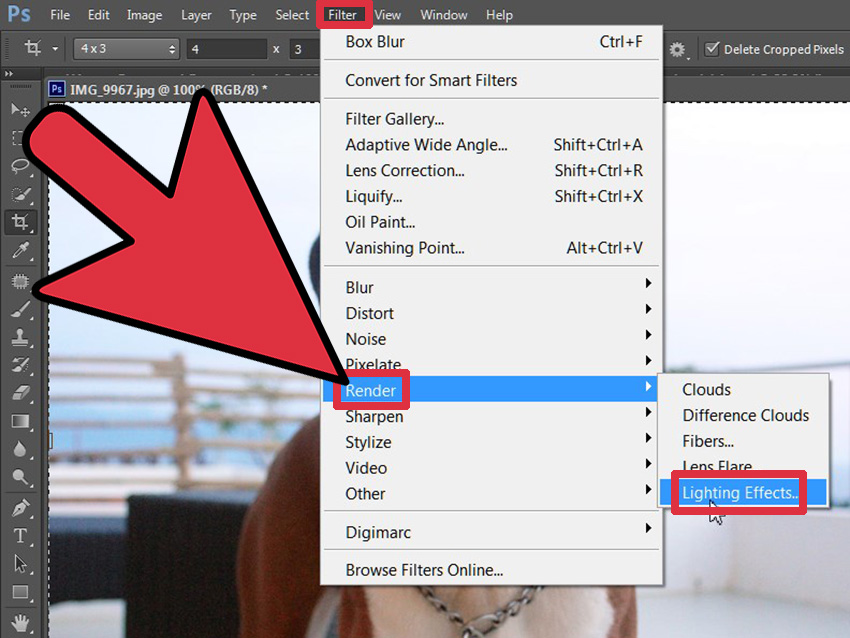
گزینه Lighting Effects
- به منوی Filter بروید. گزینه ی “Render” و سپس “Lighting Effects.” را انتخاب کنید. یک دیالوگ باکس بزرگ نمایش داده خواهد شد.

- با حرکت دادن دایره در پنجره ی preview جهت تابش نور را مشخص کنید.
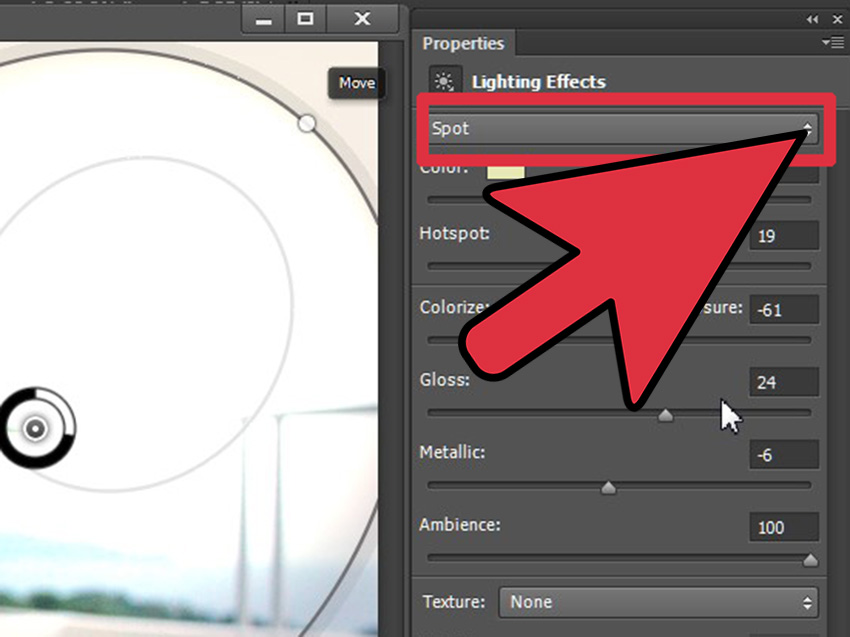
سبک تابش نور
- سبک تابش نور را انتخاب کنید. برخی از سبک های مناسب تابش نور Default, Soft Spotlight یا Soft Omni می باشد.
تابش های مختلف را بررسی کنید.

ویژگی Intensity
- روی جعبه ی رنگی که در سمت راست “Intensity” و “Focus” قرار دارد, کلیک کنید. برای تغییر دادن رنگ نور روی این جعبه کلیک کنید. نور خورشید معمولا به رنگ زرد یا نارنجی می باشد.
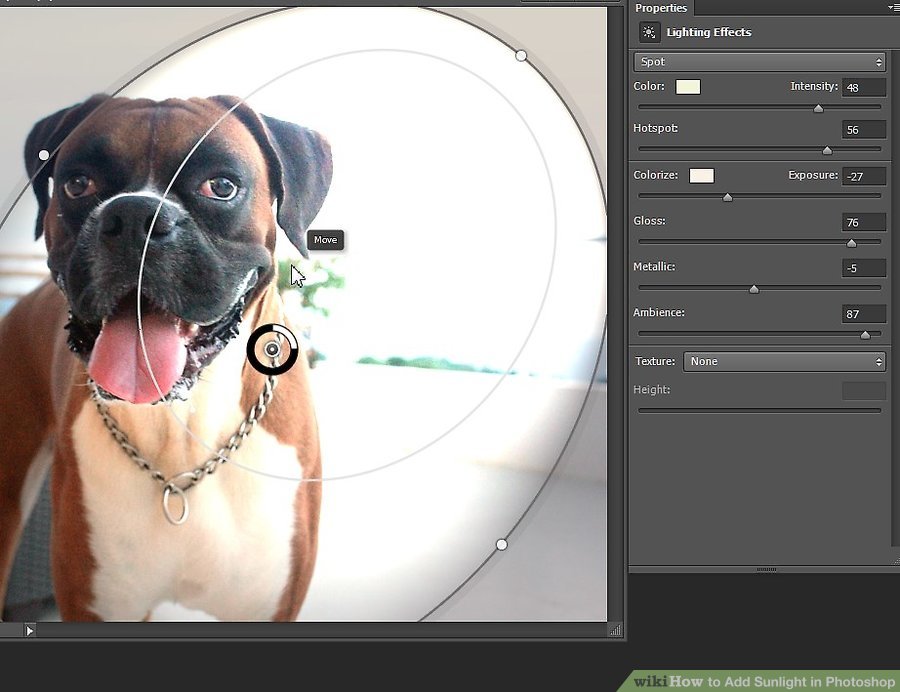
تنظیمات Focus
- گزینه های “Intensity” و “Focus” را تغییر دهید یا در صورت تمایل آن را روی تنظیمات default تنظیم کنید.
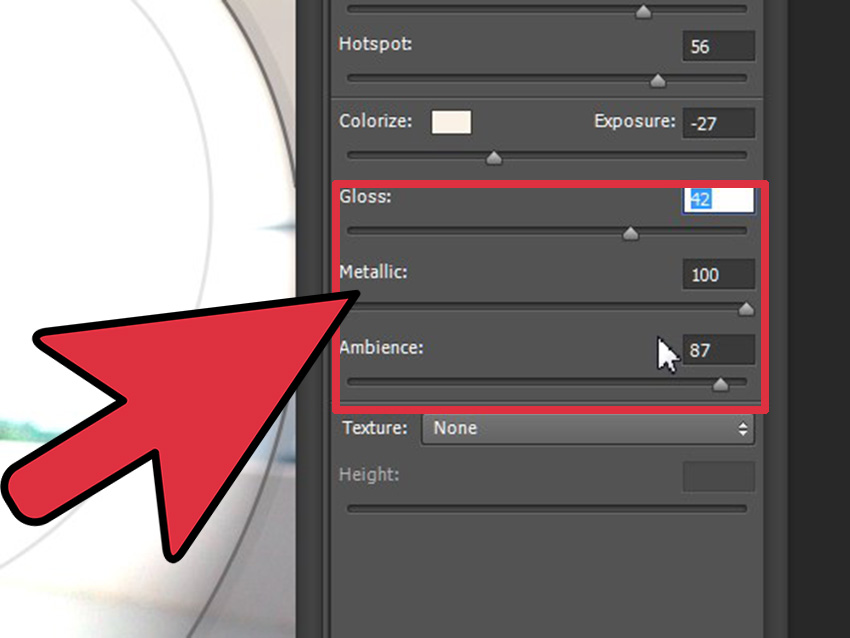
گزینه های نور
- گزینه های نور را انتخاب کنید. این گزینه ها شامل Gloss, Material, Exposure و Ambience می باشند.
شبیه به ویژگی که هنگام چاپ عکس ها از آن استفاده می کنید, گزینه ی Gloss مقدار نوری که از سطوح منعکس می کند را مشخص می کند. بین گزینه های Matte و Shiny انتخاب کنید.
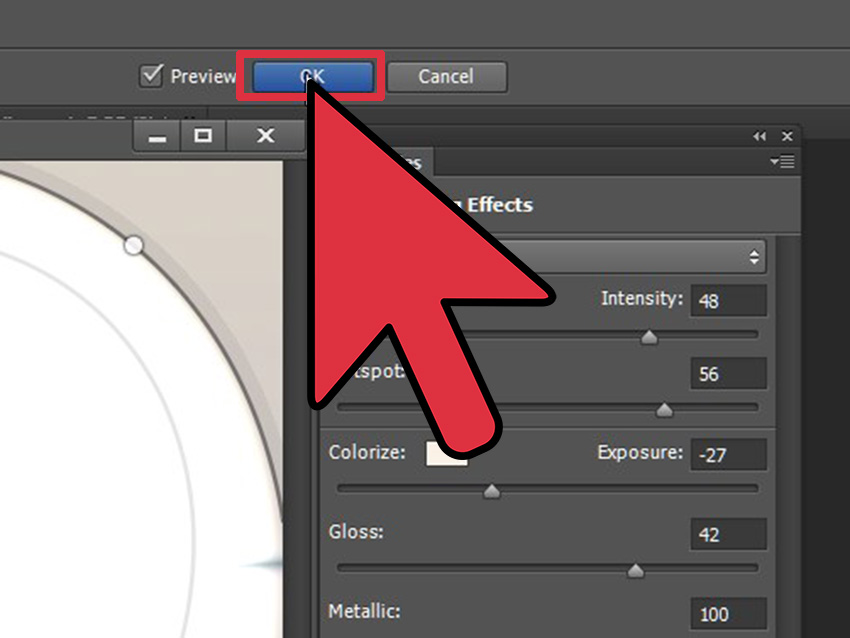
دکمه Ok
- برای اضافه کردن فیلتر های Lighting Effects دکمه ی “Ok” را فشار دهید.
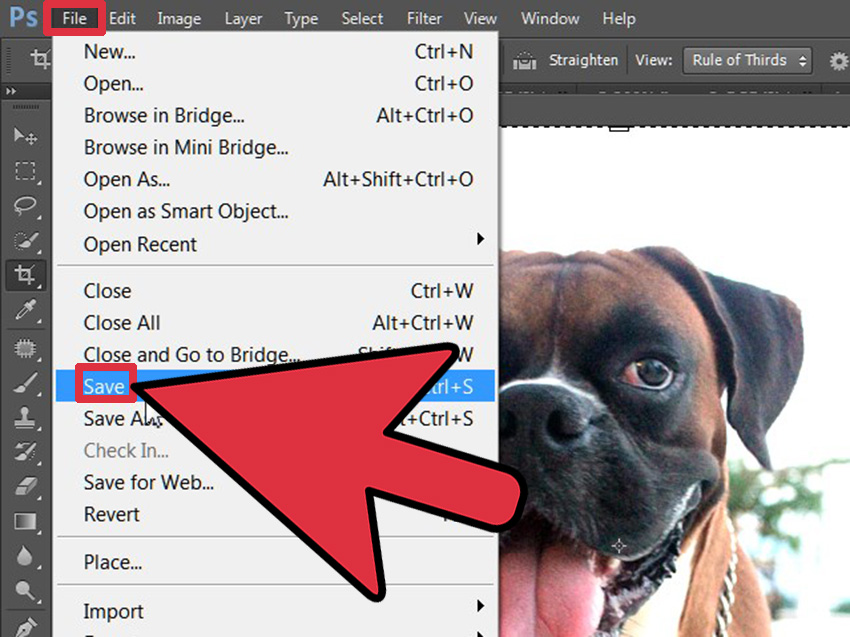
ذخیره کردن
- فایل را ذخیره کنید.
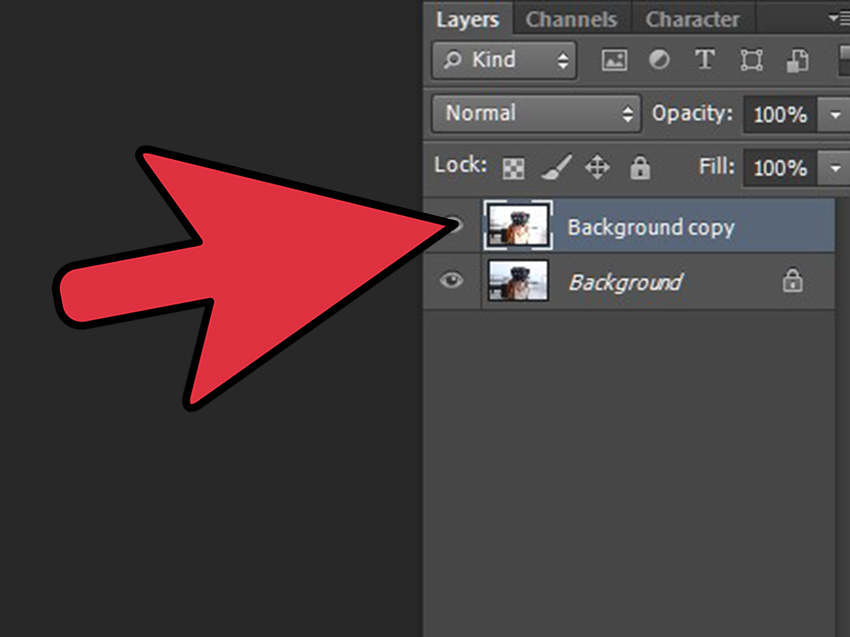
لایه جدید
- پایان !
منبع : نحوه ی اضافه کردن پرتوی نور آفتاب در فتوشاپ
راهنما
در صورت خرابی لینک های دانلود خواهشمندیم در اسرع وقت از بخش نظرات ما را مطلع سازید
